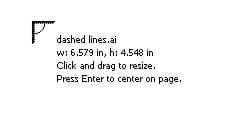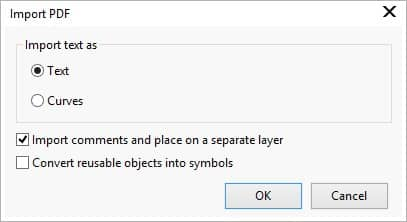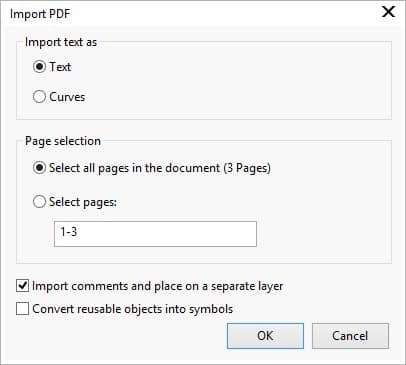وارد کردن Adobe Illustrator، Adobe Photoshop و فایل های PDF
این نوک CorelDRAW® Graphics Suite X7 به روز شد. در حالی که ویژگی های مشابه در نسخه های قبلی ممکن است در دسترس باشند، نوک کاملا به CorelDRAW Graphics Suite X7 و نسخه های جدیدتر قابل اجرا خواهد بود.
CorelDRAW پشتیبانی پیشرفته ای را برای آخرین فرمت های فایل Adobe Illustrator (AI) تا فرمت های CS6، Portable Document Format (PDF) و Adobe Photoshop (PSD) فراهم می کند تا از جمله فرمت های فایل CS6 و از جمله آنها باشد. در حال حاضر حتی ساده تر از باز کردن، وارد کردن و ویرایش فایل ها در این فرمت ها است. برخی از پیشرفت های مهم عبارتند از:
- پشتیبانی از فرمت های فایل PDF / A و Acrobat 9 (PDF 1.7) و تعداد بیتس
- پشتیبانی از تعریف اندازه صفحه توسط شی در هنگام صادرات PDF
- CorelDRAW X7 باعث ظهور لایه های تنظیم و اثر پالت ماسک های فایل های PSD وارد شده می شود
- پشتیبانی از هیئت مدیره هنرهای چندگانه AI، حفظ شفافیت شیبدار، سکته قلم مو لبه و یک بخش پیش پرستی جدید
- Corel PHOTO-PAINT® X7 لرزشگیرهای قابل ویرایش، لکه های سیاه و سفید و لنزهای فیلتر دوربین از فایل های PSD وارد شده و صادر شده را حفظ می کند.
شما می توانید فایل های AI و PDF را با استفاده از فرمان File> Open باز کنید تا هر فایل CorelDRAW را باز کنید، یا می توانید آنها را وارد کنید. هنگام باز کردن فایل های AI و PDF، آنها به عنوان فایل های CorelDRAW باز می شوند. هنگام وارد کردن فایل های AI و PDF، آنها به صورت گروه بندی شده وارد می شوند و می توانند در نقاشی فعلی شما قرار بگیرند.
برای وارد کردن یک فایل Adobe Illustrator (AI) یا Adobe Photoshop (PSD)
شما می توانید تمامAI وPSD به فایل های CS6 و از جمله آنها وارد کنید. برای فایل های ذخیره شده در Adobe Illustrator CS یا بالاتر، اگر فایل ها سازگار با PDF باشند، متن را می توان به عنوان متن یا منحنی وارد کرد. اگر یک فایل سازگار با PDF نیست، ابتدا باید تمام متن را به خطوط تبدیل کنید، با استفاده از دستور Type> Create Outlines در Adobe Illustrator برای متن وارد کنید.
- روی فایل> وارد کردن کلیک کنید.
- پوشه ای را که در آن فایل ذخیره می شود تعیین کنید.
- AI را انتخاب کنید – Adobe Illustrator از لیست فایل های نوع فایل .
- بر روی نام فایل کلیک کنید و روی وارد کردن کلیک کنید.اگر وارد یک فایل PDF سازگار با متن وارد می شوید، پنجره ی وارد کردن PDF ظاهر می شود. در متن وارد کردن به عنوان منطقه، گزینه Text یاCurves را فعال کنید. اگر مطمئن نیستید که چه گزینه ای را انتخاب کنید، برای وارد کردن یک فایل PDF به.
هنگام وارد کردن متن به عنوان متن، جایگزینی فونت برای فشرده سازی جعبه محاوره ظاهر می شود اگر شما تمام فونت های مورد استفاده در فایل نصب شده را نداشته اید. تنظیمات مورد نظر خود را انتخاب کنید و روی OK کلیک کنید.
- هنگامی که نشانگر واردات ظاهر می شود، یکی از موارد زیر را انجام دهید:
- روی صفحه نقاشی کلیک کنید تا فایل اصلی را حفظ کنید و موقعیت گوشه بالا سمت چپ را که در آن کلیک میکنید قرار دهید.
- برای تغییر اندازه فایل روی صفحه نقاشی کلیک کنید و بکشید. نشانگر واردات ابعاد فایل تغییر اندازه را هنگام کشیدن روی آن نشان می دهد
صفحه نقاشی - برای قرار دادن فایل در صفحه نقاشی، Enter را فشار دهید.
وارد کننده نشانگر نام فایل و نام شما را نشان می دهد
ابعاد فایل مورد نظر شما برای وارد کردن
گرافیک Adobe Illustrator به عنوان یک گروه از اشیا به برنامه وارد می شود. روی Object> Group> Ungroup Objects کلیک کنید (CTRL + U)برای دستکاری اشیاء در گرافیک وارد شده.
برای وارد کردن یک فایل PDF
شما می توانید بهترین نتایج ممکن برای متن را در اسناد PDF خود انتخاب کنید تا متن را به عنوان متن یا منحنی وارد کنید. اشاره گر های زیر به شما کمک می کند تا انتخاب مناسب را انجام دهید:
- وقتی متن به صورت متن وارد می شود، فونت و متن حفظ می شود و متن به عنوان متن هنری یا پاراگراف قابل ویرایش است. با این حال، برخی از جلوه ها و قالب بندی ممکن است از بین برود. این گزینه توصیه می شود اگر یک فایل PDF حاوی بلوک های بزرگ متن مانند خبرنامه داشته باشید و می خواهید متن را فرمت کنید یا محتوای متن را اضافه کنید.
- وقتی متن به صورت منحنی وارد می شود، ظاهر متن، از جمله تمام اثرات اعمال شده به آن، حفظ می شود، و هر حرف به یک شیء منحنی تبدیل می شود. با استفاده از این گزینه، ویژگی های قالب بندی متن دیگر نمی توانند برای ویرایش متن استفاده شوند. اگر یک فایل پی دی اف حاوی مقدار کوچکی از متن که نیازی به ویرایش نداشته باشد یا اگر فونت مورد استفاده در فایل PDF را نداشته باشید، باید متن را به عنوان منحنی وارد کنید.
- Ctrl + I را فشار دهید
- پوشه ای را که در آن فایل ذخیره می شود تعیین کنید.
- PDF را انتخاب کنید – فرمت اسناد قابل حمل Adobe را از لیست فایل های نوع فایل انتخاب کنید.
- بر روی نام فایل کلیک کنید و روی وارد کردن کلیک کنید.اگر فایل با یک رمز عبور محافظت شود، یک رمز عبور معتبر در جعبه رمز عبور تایپ کنید.
- در کادر وارد کردن PDF ، یکی از گزینه های زیر را در متن وارد کردن به عنوان منطقه انتخاب کنید :
- متن – به شما اجازه می دهد که متن را از فایل PDF ویرایش و اصلاح کنید. اگر هیچ کدام از فونت هایی که در فایل PDF استفاده می شود از دست رفته باشند، تنظیمات مورد نظر خود را در جایگزین فونت برای فشرده سازی فونت ها انتخاب کنید و روی OK کلیک کنید.
- منحنی ها – متن را به منحنی تبدیل می کند، به شما اجازه می دهد ظاهر متن اصلی را حفظ کنید
کادر وارد کردن PDF را وارد کنید
- اگر وارد یک سند چند صفحه ای می کنید، صفحاتی را که می خواهید وارد کنید را انتخاب کنید و روی OK کلیک کنید.
هنگامی که شما وارد یک PDF چند صفحه ای، جعبه محاوره ای واردات را گسترش می دهد به شما اجازه می دهد که چه صفحاتی را وارد کنید انتخاب کنید.
- وقتی نماد واردات ظاهر می شود، روی صفحه نقاشی کلیک کنید.شما همچنین می توانید برای تغییر اندازه فایل روی آن کلیک کنید و بکشید یا Enter را فشار دهید تا فایل را در مرکز سند قرار دهید.